Manual de Uso do Apple Watch
- Conheça o Apple Watch
- Novidades
- Corra com o Apple Watch
-
- Alarmes
- Audiolivros
- Oxigênio no Sangue
- Calculadora
- Calendário
- Controle da Câmera
- ECG
- Medicamentos
- Memoji
- Reconhecimento de Música
- News
- Reproduzindo
- Remote
- Atalhos
- Sirene
- Bolsa
- Cronômetro
- Marés
- Timers
- Use o app Dicas
- Traduzir
- Sinais Vitais
- Gravações
- Walkie-Talkie
-
- Sobre o app Carteira da Apple
- Configure o Apple Pay
- Use o Apple Pay para fazer pagamentos por aproximação
- Use o Apple Cash
- Use o Apple Card
- Use tíquetes
- Use cartões de fidelidade
- Utilize transporte público
- Use sua carteira de motorista ou identidade regional
- Chaves de casa, quarto de hotel e veículos
- Carteiras de vacinação
- Relógio
-
- Informações importantes de segurança
- Informações importantes de manuseio
- Modificação não autorizada do watchOS
- Informações de cuidados com a pulseira
- Declaração de conformidade com a FCC
- Declaração de conformidade com o ISED Canada
- Informações de Banda Ultralarga
- Informações sobre Laser de Classe 1
- Informações de descarte e reciclagem
- A Apple e o meio ambiente
- Copyright e marcas comerciais
Crie e visualize notas no Apple Watch
No app Notas, você pode criar uma nova nota ou visualizar notas no iCloud a partir de outros dispositivos.
Nota: no Apple Watch, você pode criar novas notas e marcar itens como concluídos em checklists. Para editar notas existentes, use o iPhone, iPad ou Mac — as alterações serão sincronizadas com o iCloud.
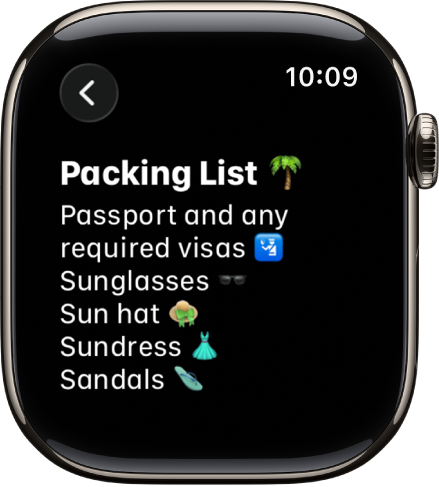
Mantenha suas notas atualizadas em todos os seus dispositivos com o iCloud
Certifique-se de estar usando Notas sincronizadas com o iCloud no Apple Watch. Com o iCloud, suas notas (e todas as alterações que você fizer nelas) aparecem no iPhone emparelhado e em outros dispositivos em que você tiver iniciado uma sessão na sua Conta Apple.
Para saber como configurar o app Notas no iPhone, consulte Comece a usar o app Notas no iPhone no Manual de Uso do iPhone.
Crie uma nota nova
Siri: peça à Siri algo como “Começar uma nova nota”. Consulte Use a Siri na sua rotina diária.
Alternativamente, sem usar a Siri:
Abra o app Notas
 no Apple Watch.
no Apple Watch.Toque em
 e insira seu texto.
e insira seu texto.Para salvar a nota, toque em OK.
Visualize a nota
Abra o app Notas
 no Apple Watch.
no Apple Watch.As notas fixadas aparecem no topo da lista, e as notas mais recentes aparecem primeiro.
Role pela lista de notas.
Dica: para pular para notas mais antigas, toque em
 e role para baixo para ver meses e anos.
e role para baixo para ver meses e anos.Toque em uma nota para abri-la.
Nota: algumas formatações e certos anexos, como tabelas e gravações de áudio, não ficam visíveis em notas no Apple Watch.
Conclua um item de uma checklist
Para concluir um item de uma checklist, toque nele. Suas atualizações são sincronizadas com o iCloud.